Након ажурирања за иОС 14, мој иПхоне се случајно поново покреће
мисцеланеа / / August 04, 2021
Огласи
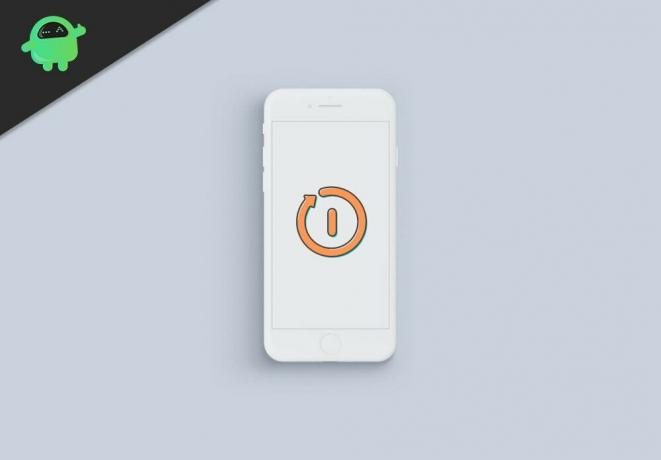
Ако ажурирање вашег иПхоне-а на иОС 14 резултира насумичним поновним покретањем, овај водич ће вам помоћи да решите овај проблем. У најновијој верзији иОС-а купљено је мноштво добрих производа. Ту спадају Библиотека апликација, Додаци за почетни екран, Слика у слици, Преведи апликацију, Кључеви од аутомобила и многи други. Међутим, није ослобођен приличног броја проблема. Међу њима се чини да су насумична поновна покретања најчешћи феномен.
Што се тиче разлога за горе поменуто питање, могло би их бити подоста. За почетак би то могао да буде виџет који се коси са нормалним функционисањем уређаја. У истом смеру, ако се грешка увукла, то би могло довести до проблема или два. С тим у вези, овај водич ће дати различите кораке који ће решити ове проблеме. Ово би заузврат такође поправило случајна поновна покретања система иОС 14. Пратите детаљна упутства.
Преглед садржаја
-
1 Како поправити случајно поновно покретање иПхоне-а на иОС-у 14
- 1.1 Поправка 1: Принудно поновно покретање
- 1.2 Поправак 2: Брисање виџета | Ресетуј уређај
- 1.3 Поправка 3: Ажурирајте свој иПхоне
- 1.4 Поправак 4: Вратите иПхоне
Како поправити случајно поновно покретање иПхоне-а на иОС-у 14
Корисници широм Аппле Форум такође изражавају забринутост због овог питања. Што се тиче исправка, па, не постоји универзални поправак као такав. Можда ћете морати испробати сва наведена заобилазна решења док се проблем не реши. Дакле, без даљег хода, наставимо са упутствима.
Огласи
Поправка 1: Принудно поновно покретање
Прво исправљање захтева поновно покретање силе. Иако ово можда звучи као једноставно подешавање на папиру, али практично је у стању да исправи већину проблема. Различити иПхони имају мале разлике у извршавању овог процеса. С тим у вези, следећа упутства би вам требала помоћи:
- Да бисте поново покренули иПхоне СЕ (2. генерација), иПхоне 8 и новије верзије, притисните једном тастер за појачавање звука. Затим притисните једном тастер за утишавање звука. Након овога притисните и држите бочно дугме и чим видите Аппле логотип, отпустите бочно дугме.

- За иПхоне 7 или иПхоне 7 Плус притисните и задржите гласноћу и дугме Слееп / Ваке. Тада, када видите Апплеов логотип, пустите оба дугмета.
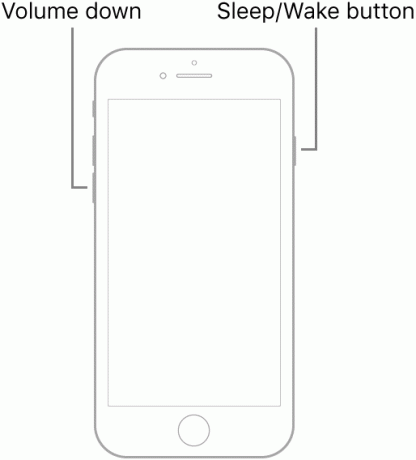
- Присилно поновно покретање иПхоне 6с, иПхоне 6с Плус или иПхоне СЕ (1. генерација) захтева да притиснете и задржите дугме Слееп / Ваке и дугме Хоме. Чим видите Апплеов логотип, отпустите оба дугмета.
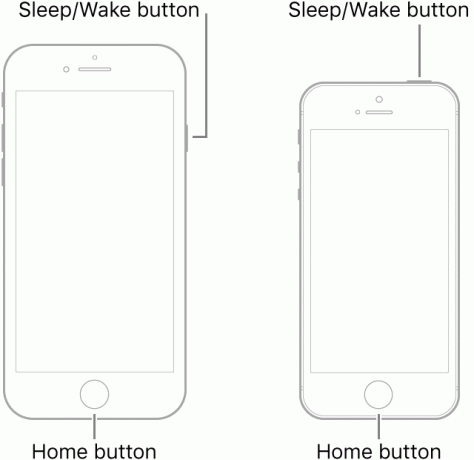
Погледајте да ли је принудно поновно покретање способно да поправи иПхоне случајна поновна покретања на иОС-у 14. ако не, ево неколико других савета који би вам могли помоћи.
Поправак 2: Брисање виџета | Ресетуј уређај
У неким случајевима виџети могу да изазову проблем са правилним функционисањем уређаја. Неки виџети који захтевају ресурсе такође могу нагласити овај проблем. Као резултат, предлажемо вам да деинсталирате такве виџете ако нису на врху ваше листе приоритета. Када се то заврши, такође бисмо вам препоручили да ресетујете сва подешавања свог уређаја.
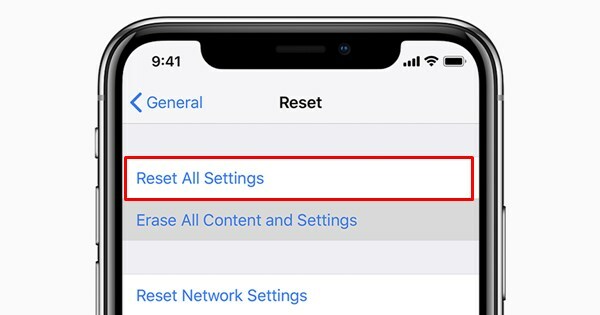
Овим нећете избрисати податке са уређаја, већ ћете само вратити сва подешавања у подразумевано стање. Дакле, идите на Сеттингс> Генерал> Ресет и додирните Ресет Алл Сеттингс. Затим унесите лозинку, а затим поново додирните Ресетуј сва подешавања. Када ово завршите, поново покрените уређај и погледајте да ли поправља случајна поновна покретања иПхоне уређаја на иОС 14 или не.
Огласи
Поправка 3: Ажурирајте свој иПхоне
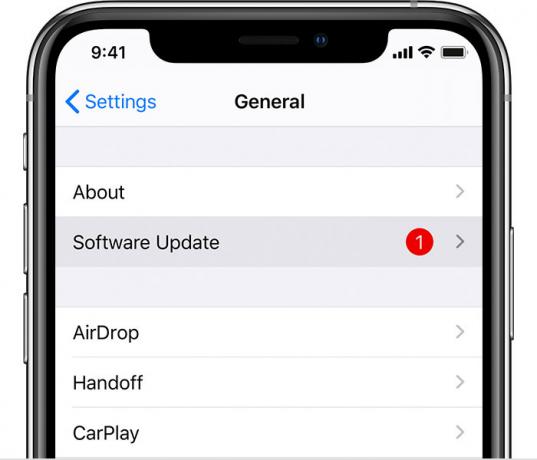
Гиганти из Силицијумске долине редовно објављују ажурирања за своје уређаје. Овим се исправљају грешке, исправљају различити проблеми и побољшава укупна стабилност уређаја. Због тога се увек препоручује да ваш уређај ажурирате на најновију верзију софтвера. Зато идите на Подешавања> Опште> Ажурирање софтвера. Проверите да ли има ажурирања на чекању, а ако постоји, додирните Преузми и инсталирај. Након завршетка инсталације, проверите да ли је иПхоне Рандом Ребоотс на иОС 14 поправљен или није.
Поправак 4: Вратите иПхоне
Ако ниједна од горе наведених метода није успела да да било какав повољан исход, тада је једини пут напред враћање уређаја. Међутим, тиме ћете избрисати све податке са уређаја. Зато се препоручује да претходно направите комплетну резервну копију помоћу иЦлоуд-а или Финдер-а.

Огласи
Када је то готово, повежите свој уређај са рачунаром. Сада отворите Финдер, одаберите свој уређај и притисните Ресторе иПхоне дугме. По завршетку процеса, вратите податке помоћу иЦлоуд или иТунес. После овога можете нормално користити свој уређај, проблем са поновним покретањем система би требало да буде решен.
Овим закључујемо водич о томе како поправити насумична поновна покретања на иПхонеу који користи најновији иОС14. За исто смо поделили четири различита исправка. Обавестите нас у коментарима који је разрађен у вашем случају. Заокруживање, ево неколико иПхоне савети и трикови, Савети и трикови за рачунаре, и Андроид савети и трикови да бисте и ви требали да проверите.



